Tìm hiểu về Windows Defender
Windows Defender là gì?
Windows Defender là một phần mềm chống virus, malware do chính nhà phát triển hệ điều hành Windows 10 phát triển – Microsoft. Trước đây, nếu muốn bảo vệ máy tính khỏi virus, bạn chỉ có một lựa chọn duy nhất là sử dụng phần mềm diệt virus từ bên thứ ba.
Tuy nhiên, kể từ phiên bản Windows 10 trở lên, Microsoft cung cấp sẵn cho bạn một phần mềm diệt virus hoàn toàn miễn phí được tích hợp sẵn trong Windows chính là Windows Defender.
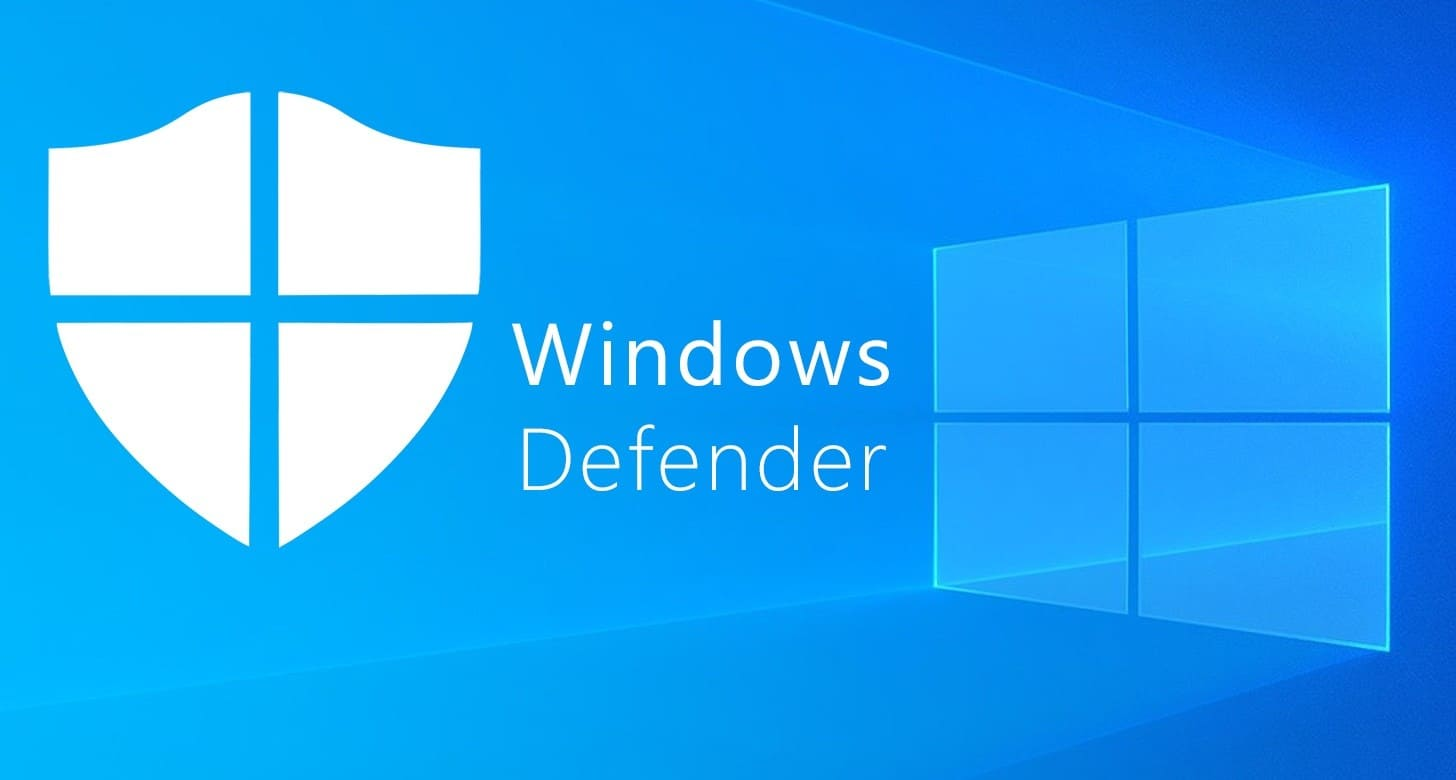
Có nên sử dụng Windows Defender hay không?
Nếu bạn cần một phần mềm diệt virus miễn phí và không cần phải thực hiện cài đặt hay tải bất cứ phần mềm nào từ trên mạng xuống, Windows Defender miễn phí trên Windows 10 là một lựa chọn vô cùng phù hợp với bạn. Windows Defender có những chức năng như sau:
- Bảo vệ máy tính của bạn trong thời gian thực
- Chức năng Firewall & network protection mạnh mẽ
- Khả năng bảo vệ các phần cứng của bạn khỏi virus
- Chống lại những trang web giả mạo
- Báo cáo hiệu suất hệ thống giúp bạn
Tuy nhiên, Windows Defender vẫn có một số điểm yếu rất đáng báo động như:
- Chỉ hỗ trợ bảo vệ thiết bị của bạn một cách cơ bản
- Giao diện và cách sử dụng khá rắc rối
- Khả năng nhận diện các loại virus không bằng những phần mềm khác (trừ việc nhận dạng file, phần mềm bẻ khóa Windows là rất tốt)
- Chỉ hỗ trợ kiểm soát các virus, trang web giả mạo nếu bạn sử dụng trình duyệt Microsoft Edge.
- Thiếu rất nhiều công cụ bổ sung để gia tăng bảo mật như: VPN, trình quản lý mật khẩu hoặc hệ thống chống lại việc đánh cắp thông tin cá nhân,…
Vì những lý do trên, bạn không muốn sử dụng Windows Defender hoặc bạn quen thuộc với một phần mềm bảo mật khác như Avast Free Antivirus, Trang thủ thuật sẽ hướng dẫn bạn cách tắt Windows Defender trong Win 10 vĩnh viễn nhé!

Hướng dẫn cách tắt Windows Defender trong Win 10 vĩnh viễn
Cài đặt phần mềm diệt virus thứ 3
Nếu bạn muốn tắt Windows Defender trong Win 10 vĩnh viễn chỉ để cài đặt phần mềm diệt virus thứ 3, điều này này là không cần thiết.
Khi bạn cài đặt một phần mềm diệt virus thứ 3 vào máy tính sử dụng hệ điều hành Windows 10, hệ điều hành sẽ tự động cài đặt phần mềm diệt virus thứ 3 (nếu Windows có thể tự nhận ra) làm phần mềm hỗ trợ diệt virus chính cho máy tính của bạn. Nếu không, phần mềm diệt virus của bạn sẽ tự động chiếm quyền và yêu cầu người dùng, yêu cầu hệ điều hành cấp quyền bảo vệ máy tính.

Đồng nghĩa với việc, bạn chỉ cần:
- Tải phần mềm diệt virus ưa thích của bạn
- Cài đặt vào máy tính
- Windows Defender sẽ tự động “quy ẩn” và “nhường” vị trí bảo vệ máy tính của bạn cho phần mềm diệt virus thứ 3.
Sau đây, Trang thủ thuật sẽ giới thiệu với bạn một số phần mềm diệt virus chuyên dụng và được sử dụng rất phổ biến để bạn chọn nhé!
- Avast/AVG: Avast (là chủ sở hữu của thương hiệu AVG nên Trang thủ thuật sẽ gộp chung 2 phần mềm diệt virus này lại) là một trong những phần mềm diệt virus miễn phí cực kỳ phổ biến trên toàn thế giới. Tuy nhiên, Avast/AVG đôi khi sẽ gây ra một số sự cố khi kết nối mạng LAN.
- ESET: là phần mềm diệt virus được biết đến với khả năng chống virus hiệu quả, mạnh mẽ và hiệu suất cao. Tuy nhiên, khi cài ESET, phần mềm sẽ tự động cài đặt thêm khá nhiều Add-on không cần thiết làm nặng máy.
- Kaspersky: một phần mềm diệt virus miễn phí đến từ Nga sẽ hỗ trợ tối ưu nhất cho việc bảo vệ cả gia đình của bạn khỏi mặt tối của Internet.
- Ngoài ra, chúng ta còn rất nhiều cái tên khác như: McAfee, Avira, BitDefender, Malware Antivirus, Norton,…
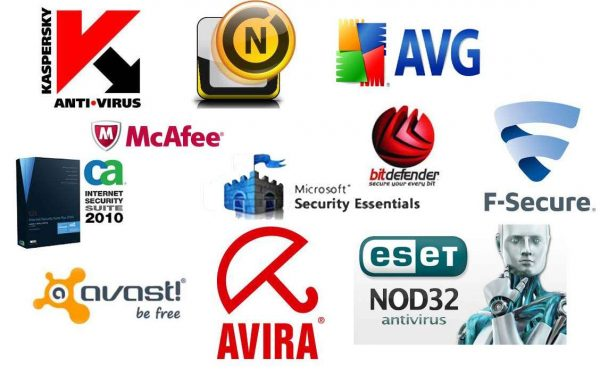
Trong trường hợp bạn chỉ muốn tạm thời tắt Windows Defender, bài viết hướng dẫn bật tắt Windows Defender Win 10 của Trang thủ thuật sẽ phù hợp hơn với bạn đấy!
Xem thêm: Phần mềm Avira là gì? Hướng dẫn tải và cài đặt Avira Antivirus trên PC
Cài đặt phần mềm kiểm soát Windows Defender
Vì một lý do nào đó, bạn nghĩ rằng Windows Defender thực sự rất không cần thiết trong việc sử dụng máy tính. Do đó, bạn muốn tắt Windows Defender hoàn toàn. Việc cài đặt phần mềm thứ 3 để hỗ trợ kiểm soát và tắt Windows Defender trong Win 10 vĩnh viễn sẽ là phương án dành cho bạn.
Tuy nhiên, Trang thủ thuật không khuyến khích việc này vì Defender Control là phần mềm có khả năng giúp bạn kiểm soát Windows Defender do một bên thứ 3 phát triển. Vì thế, không thể tránh khỏi việc bạn vô tình tải các bản không an toàn về cài đặt và phá huỷ hệ thống bảo vệ máy tính của bạn!

Nếu bạn đã quyết định chấp nhận rủi ro có thể xảy ra với máy tính của mình, chúng ta sẽ đến với việc cài đặt phần mềm kiểm soát Windows Defender. Tuy nhiên, toàn bộ trách nhiệm sẽ do bạn chịu, Trang thủ thuật từ chối bất cứ yêu cầu bồi thường, hỗ trợ nào đối với máy tính/ thiết bị của bạn.
Bước 1: tải phần mềm Defender Control về máy tính của bạn.
Bước 2: giải nén file zip vừa tải về.
Bước 3: nhấn vào tệp DefenderControl.exe để chạy phần mềm Defender Control.
Bước 4: để tắt vĩnh viễn Windows Defender, bạn chỉ cần nhấn vào nút Disable Windows Defender. Nếu cần mở lại, bạn chỉ cần nhấn vào Enable Windows Defender là được.
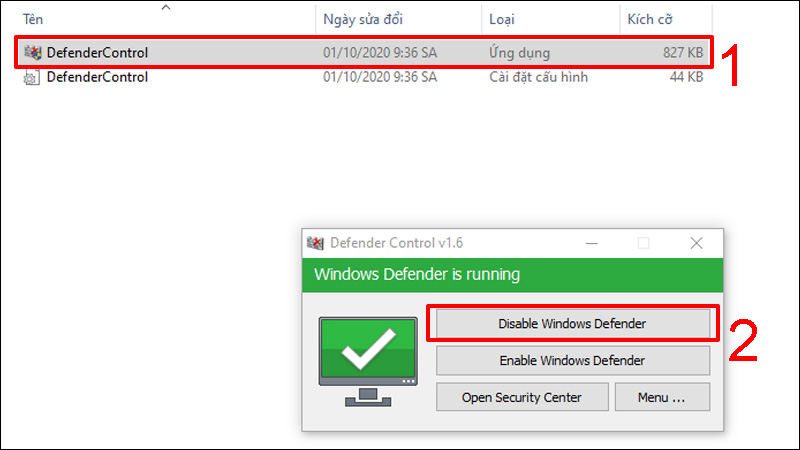
Khi sử dụng, bạn sẽ thấy Windows Defender sẽ có một số màu sắc cảnh báo như bên dưới với ý nghĩa như sau:
- Màu xanh lá: Windows Defender đang chạy và bạn đang được Windows Defender bảo vệ.
- Màu đỏ: Windows Defender đã bị tắt và cần phải bật lại để bảo vệ máy tính.
- Màu vàng: Windows Defender đã bị dừng lại vì một lý do nào đó và không thể bảo vệ máy tính trong thời gian thực.
Khi bạn chạy phần mềm Defender Control để kiểm soát, Windows Defender sẽ hiển thị màu vàng hoặc màu đỏ bạn nhé! Vì thế, bạn không cần quá lo lắng.
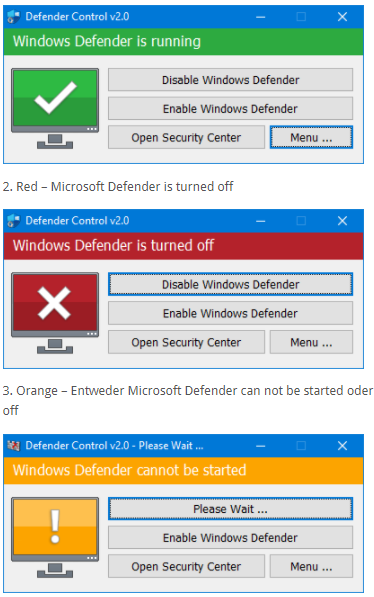
Đến đây, Trang thủ thuật đã hướng dẫn bạn cách tắt Windows Defender trong Win 10 vĩnh viễn bằng những cách nhanh chóng và an toàn nhất rồi đấy! Nếu bạn có cách nào đó hay hơn, an toàn hơn để vô hiệu hóa Windows Defender, đừng ngần ngại để lại bình luận bên dưới để Trang thủ thuật cập nhật nội dung bài viết ngay nhé!
